Étape par étape pour recadrer une vidéo avec Lightworks
Le recadrage vidéo consiste à supprimer les parties indésirables de vos vidéos avec un logiciel comme Lightworks. Il est également connu sous le nom de découpage qui aboutit finalement à couper quelque chose, à recadrer ou à réduire une image. La question très importante ici est de savoir comment recadrer une vidéo dans Lightworks ?
Le recadrage vidéo peut être effectué à l’aide de différentes méthodes, certaines sont gratuites tandis que d’autres sont payantes. Ici, nous discuterons des deux méthodes que vous pouvez choisir pour vous débarrasser des parties indésirables de vos vidéos ou photos.
À propos de Lightworks
Aujourd’hui, il existe de nombreux logiciels de montage vidéo disponibles sur Internet qui peuvent être utilisés pour recadrer des vidéos. La plupart d’entre eux sont gratuits mais n’ont que des fonctionnalités limitées, certains peuvent contenir des publicités que vous ne voulez pas voir du tout. L’un de ces meilleurs éditeurs vidéo gratuits est Lightworks, qui n’a pas de filigrane, de publicité ou de période d’essai gratuite. Il est entièrement gratuit à vie et la meilleure partie est que vous n’avez pas besoin de vous inscrire ou de vous abonner ici.
Lightworks est un système de montage non linéaire professionnel (NLE) créé par EditShare, une société technologique basée à Londres. Le logiciel permet aux éditeurs vidéo amateurs et professionnels de créer et d’éditer des vidéos telles que des films, des émissions de télévision, des clips musicaux, etc. et ‘Bord de demain’.
Comment recadrer une vidéo dans Lightworks ?
Étape 1 : Ouvrez n’importe quelle vidéo ou photo. Vous pouvez facilement ajouter des fichiers multimédias dans le panneau Projet et ils commenceront à apparaître dans le moniteur de prévisualisation/programme. Une fois que vous avez ajouté vos vidéos à la chronologie, vous pouvez les visualiser à la fois sous forme d’onde et au format Vectorscope. Vous avez également la possibilité de voir un aperçu en direct de la pellicule, pour voir ce qui se passe dans la vidéo.
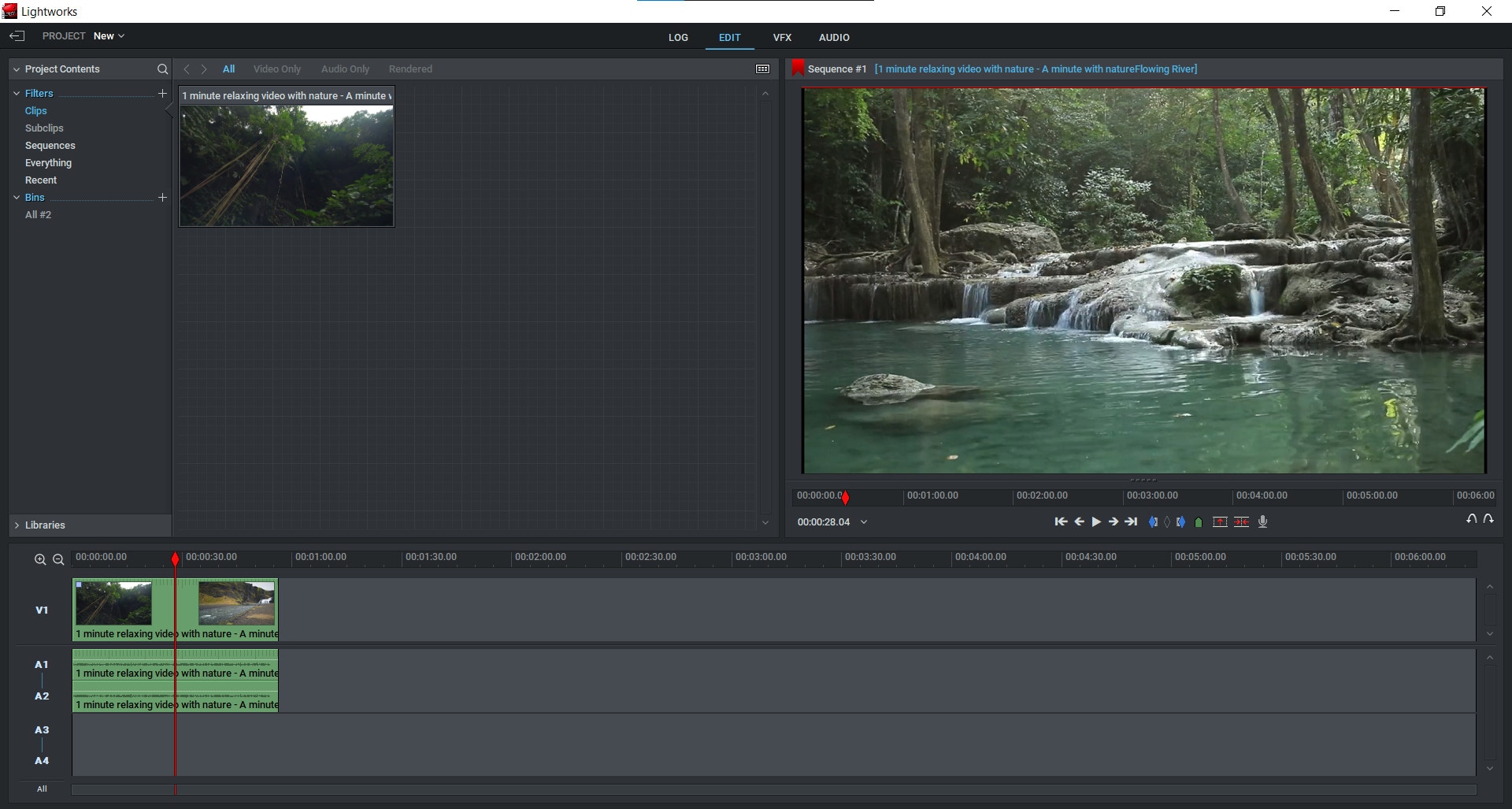
Étape 2 : Après avoir importé vos vidéos dans Lightworks, vous pouvez maintenant procéder à leur recadrage. Pour cela, cliquez sur l’onglet édition vidéo et sélectionnez l’outil ‘DVE’ (Dynamic Video Effect).
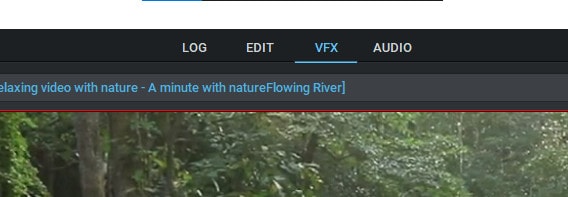
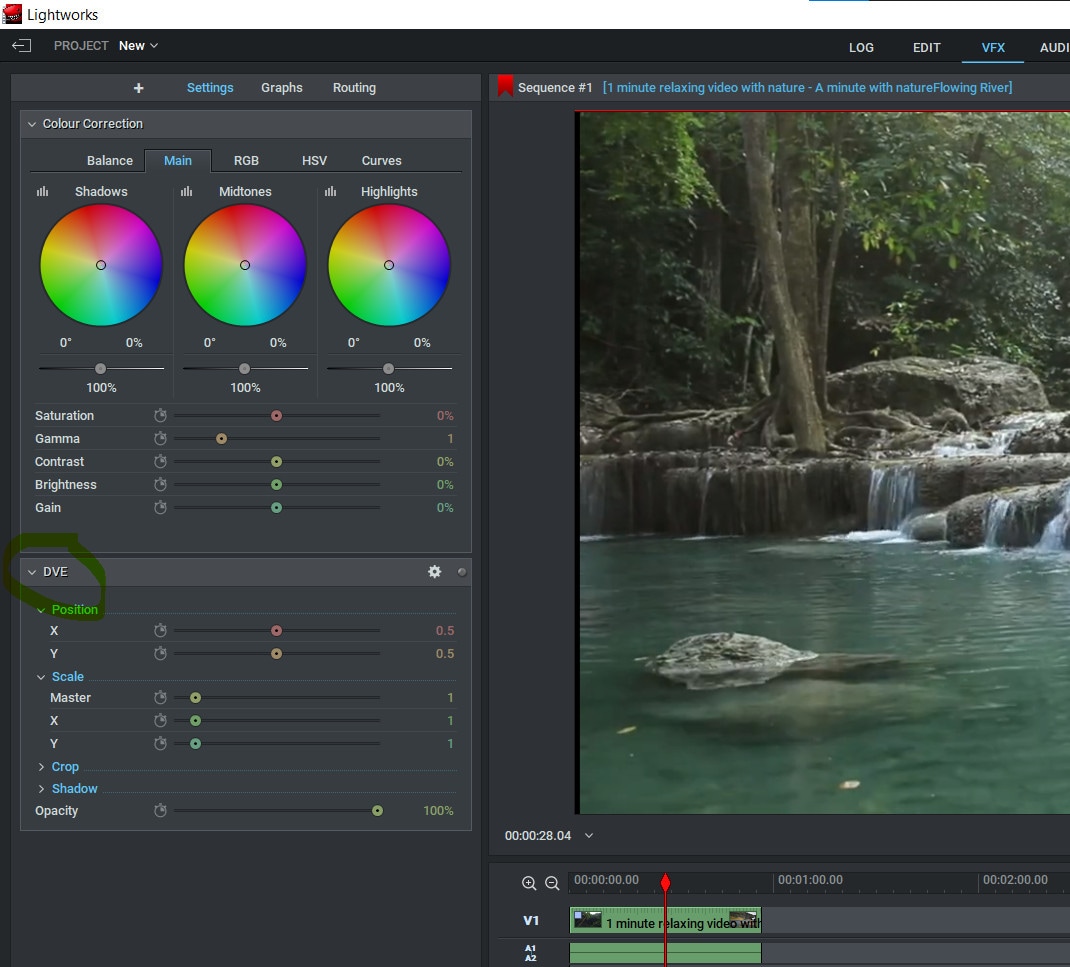
Étape 3 : Comment recadrer des vidéos à l’aide de l’outil DVE ? Vous pouvez maintenant accéder à l’option ‘Rogner’ sous l’onglet DVE et déplacer votre curseur sur toute partie indésirable de la vidéo et cliquer dessus et la faire glisser vers le bas et dans la bonne direction. Cela déformera et étirera la vidéo pour supprimer cette partie particulière tout en préservant son apparence et sa qualité générales.
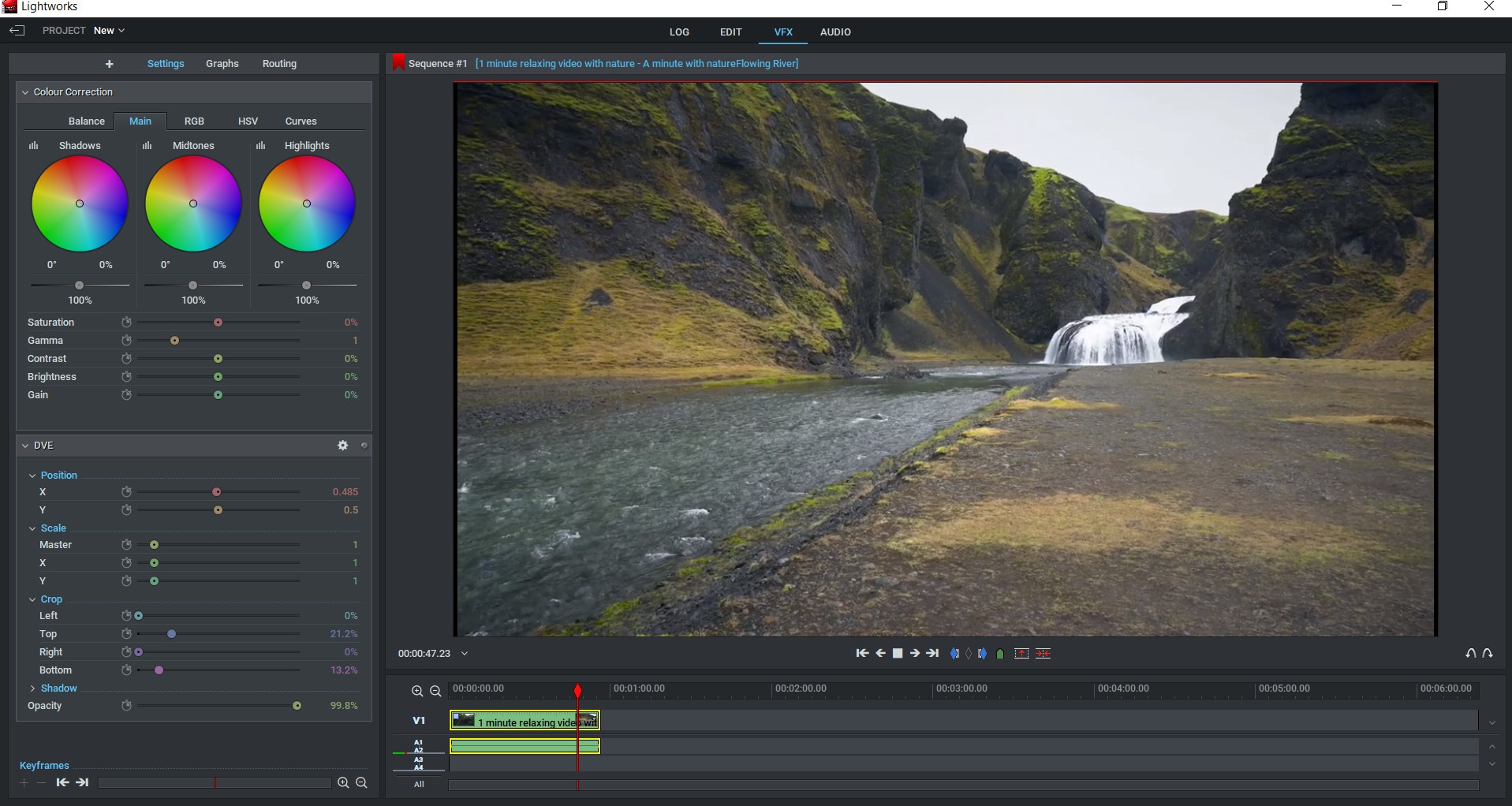
Étape 4 : Vous pouvez maintenant prévisualiser à quoi ressemble votre vidéo après l’avoir recadrée en appuyant sur le bouton ‘Lire’. Appuyez sur lecture pour afficher les modifications que vous avez apportées à vos vidéos.
Étape 5 : Appuyez sur le bouton ‘Fermer’ et enregistrez votre projet.
C’est ainsi que vous pouvez facilement modifier ou supprimer une partie d’un clip vidéo dans Lightworks. Vous pouvez également opter pour d’autres outils en ligne qui sont disponibles sur Internet et offrent d’excellents services sans frais à vie. Beaucoup de ces outils sont gratuits, faciles à utiliser et dotés de fonctionnalités étonnantes qui peuvent être utilisées par les professionnels pour faire leur travail en beauté.
Il existe de nombreux outils de recadrage vidéo disponibles sur Internet qui peuvent être utilisés gratuitement. Ceux qui recherchent un éditeur vidéo gratuit et facile à utiliser peuvent télécharger et utiliser cet outil sans aucun problème. C’est pourquoi; FilmoraTool est la meilleure alternative à Lightworks, qui offre une version gratuite d’outils d’édition simples avec toutes les fonctionnalités dont vous avez besoin pour vos vidéos personnelles. La version gratuite de cet outil est disponible pour Windows ; Mac; et les systèmes d’exploitation Linux.
Un moyen plus simple de recadrer une vidéo à l’aide de FilmoraTool
Éditeur vidéo FilmoraTool est un logiciel de montage vidéo gratuit et facile à utiliser qui peut être utilisé pour recadrer des vidéos. Il permet aux utilisateurs de télécharger leurs vidéos en ligne et d’en créer de nouvelles ou de modifier celles qui existent déjà. Les étapes impliquées dans le recadrage de vidéos dans FilmoraTool sont très simples et précises, vous pouvez donc les suivre sans tracas.
Il existe également en deux versions; gratuit et payant. La version gratuite a moins d’outils d’édition que la version payante, mais offre une gamme d’options suffisante pour les débutants qui ne cherchent pas encore à créer des films de qualité professionnelle.
FilmoraTool (éditeur vidéo) est un logiciel puissant qui vous permet de créer les clips vidéo les plus impressionnants en quelques étapes. Cet outil de montage vidéo offre aux utilisateurs divers outils pour éditer des vidéos. Il offre également une interface conviviale que tout le monde peut utiliser pour éditer des vidéos personnelles sur des appareils Windows PC, Mac et Linux.
Vous pouvez facilement télécharger l’éditeur vidéo gratuit FilmoraTool sur le site officiel. Visitez simplement le lien derrière le lien et cliquez sur ‘Télécharger’ pour obtenir le fichier d’installation. Une fois que vous l’avez téléchargé, vous devez installer le logiciel FilmoraTool sur votre ordinateur pour commencer à l’utiliser. Ou installez-le en utilisant le lien ci-dessous :
Pour Win 7 ou version ultérieure (64 bits)
Pour macOS 10.14 ou version ultérieure
Étape par étape sur la façon de recadrer des vidéos à l’aide de FilmoraTool ?
Étape 1 : Ouvrez une vidéo que vous souhaitez modifier.
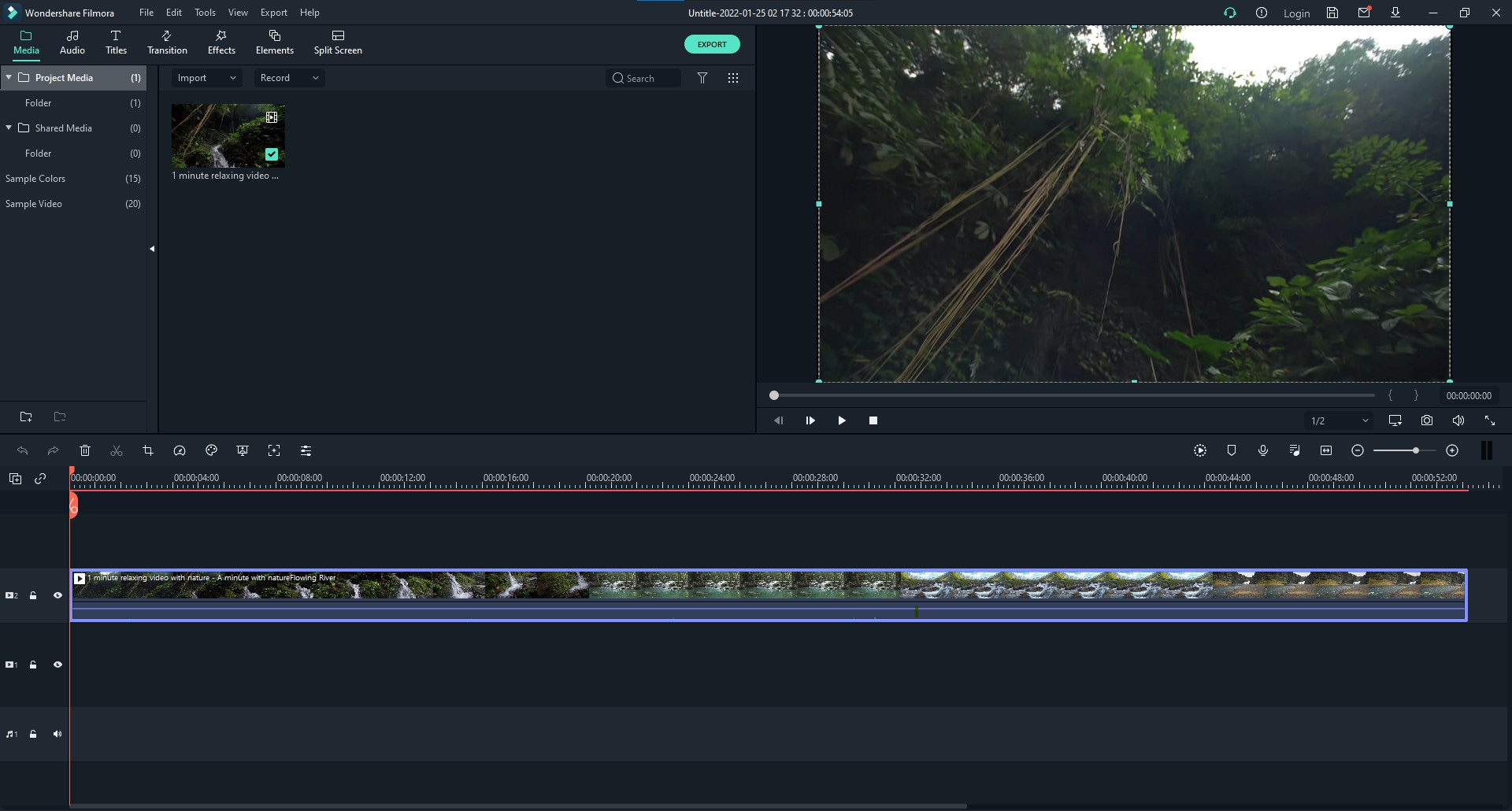
Étape 2 : Ouvrez l’outil d’édition FilmoraTool et sélectionnez l’icône « Recadrer et zoomer ».

Étape 3 : Faites glisser le curseur depuis n’importe quel coin de votre fenêtre d’aperçu vidéo afin d’ajuster la taille du cadre de recadrage.
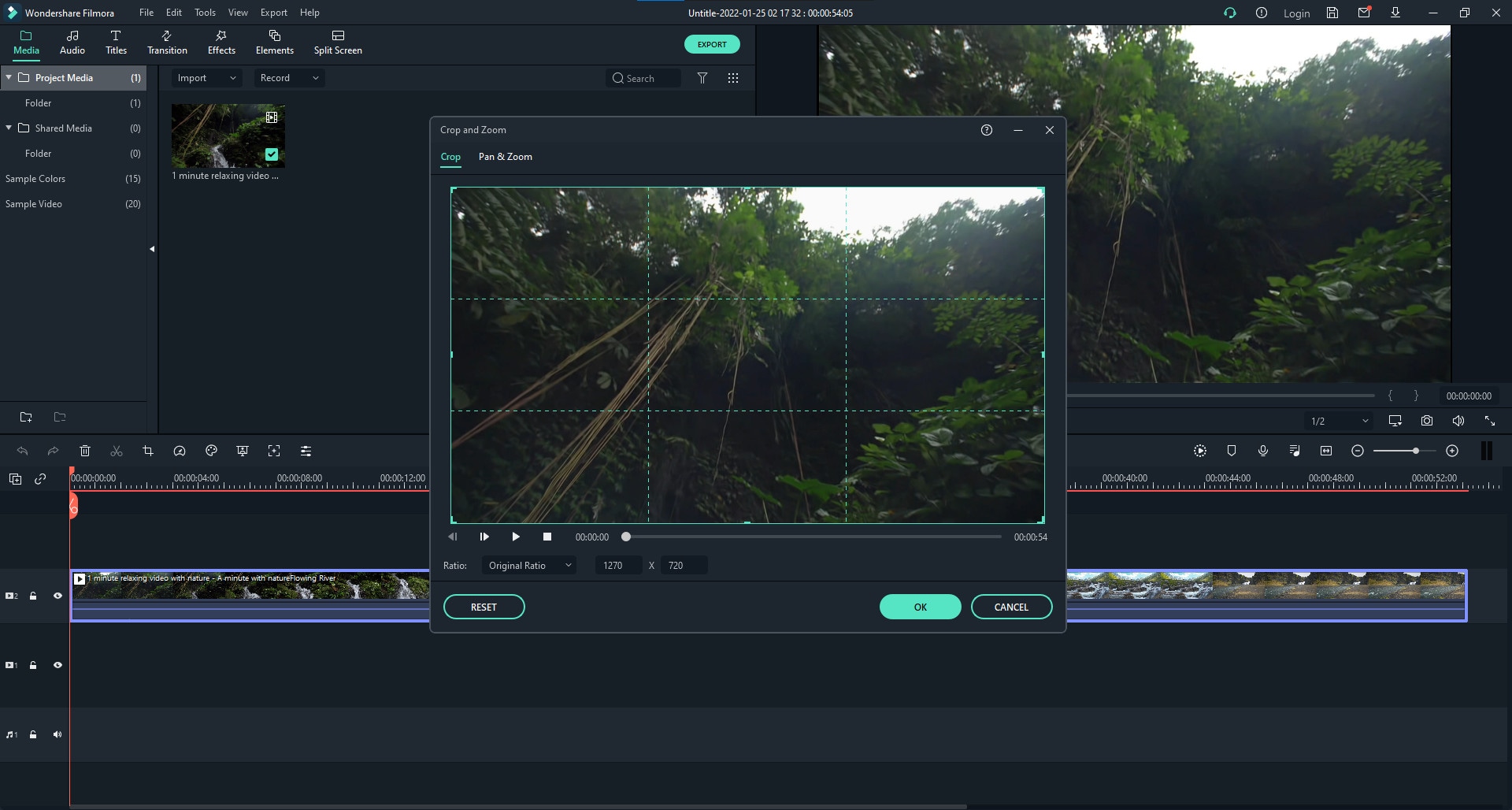
Étape 4 : Une fois que vous l’avez ajusté selon vos besoins, appuyez sur le bouton vert « OK ». C’est ainsi que vous pouvez facilement ajouter ou supprimer n’importe quelle partie d’un clip vidéo sur FilmoraTool.
Cet outil de montage vidéo gratuit offre d’excellentes fonctionnalités aux utilisateurs et les aide à éditer des vidéos personnelles sans aucun problème.
Ceux qui recherchent un outil en ligne facile à utiliser avec une interface conviviale et des fonctionnalités avancées peuvent opter pour FilmoraTool. C’est l’un des meilleurs logiciels de montage vidéo pour les débutants qui les aidera à éditer des vidéos rapidement et efficacement.
Derniers articles